როგორ სწრაფად გადახვიდეთ ელ.ფოსტის ხელმოწერებს შორის Gmail-ში
Miscellanea / / February 11, 2022

ბევრი ჩვენგანისთვის ფოსტა არის ცხოვრების წესი. და Gmail არის დანიშნული სისხლის მიმოქცევის სისტემა. თუ თქვენ გაქვთ ბიზნესი ან სამუშაო, რომელიც დისტანციურადაც კი არის დაკავშირებული ციფრულ სამყაროსთან (და რომლის არა), Gmail-ის ვებსაიტი არის სადაც ატარებთ თქვენი დღის უმეტეს ნაწილს. და თქვენ აგზავნით უამრავ ელ.წერილს. ეს შეიძლება იყოს პირადი, სამუშაოსთან დაკავშირებული, სხვადასხვა კლიენტისთვის და ა.შ.
ელფოსტის ჟონგლირება ა ფრილანსერი მკაცრიაგანსაკუთრებით მაშინ, როდესაც საქმე გვაქვს ხელმოწერა. ბევრი ფრილანსერი აფორმებს თავის ხელმოწერას იმისდა მიხედვით, თუ ვის უგზავნიან ელ.წერილს, ირჩევენ ხელმოწერიდან ნივთების დამატებას ან ამოღებას. მე ვიცნობ თანამემამულე მწერალს, რომელიც ხელმოწერად იყენებს საკუთარ ციტატებს.
ეს არის ამ ციფრულ სამყაროში გამორჩევის საინტერესო გზა. მაგრამ მხოლოდ ერთი ციტატის გაგზავნა შეიძლება მოსაწყენი იყოს. რა მოხდება, თუ გქონდეთ მომზადებული შაბლონები სხვადასხვა ციტატებისთვის ბლოგის დაკავშირებულ პოსტებთან ერთად, რომლებიც ხელმისაწვდომია ადვილად გადართვის ინტერფეისში? ან სხვადასხვა კლიენტისთვის/სცენარისთვის წინასწარ კონფიგურირებული სხვადასხვა ხელმოწერები? თუ იყენებთ Gmail-ის ვებ კლიენტს, ამის გაკეთება მარტივია.
დაკონსერვებული პასუხების ჩართვა
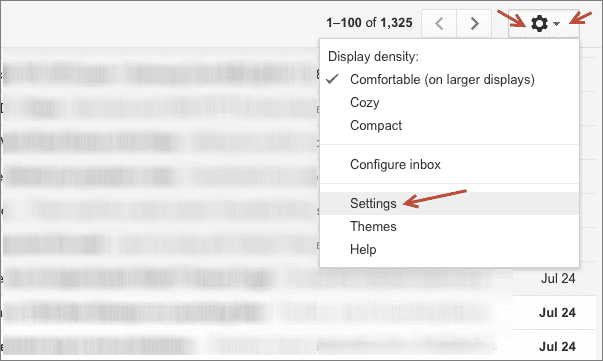
Canned Responses არის Google Labs ფუნქცია, რომელიც შემუშავებულია ზარმაცებისთვის. მასთან ერთად შეგიძლიათ შექმნათ შეტყობინებები მდიდარი ფორმატით და გადააკეთოთ ისინი ფრაგმენტებად, რომლებიც მზად იქნებიან ჩასაწერად შედგენის ფანჯრიდან.
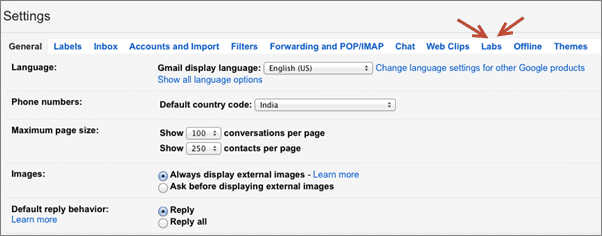
ამ ფუნქციის გასააქტიურებლად დააწკაპუნეთ მექანიზმი ხატულა და დააწკაპუნეთ პარამეტრები. თქვენ ნახავთ ა ლაბორატორიები ჩანართი, რომელიც მდებარეობს მარჯვნიდან მესამედ. დააწკაპუნეთ მასზე, რომ ნახოთ ყველა მიმდინარე ლაბორატორია ჩამოთვლილი. თქვენ შეგიძლიათ მოძებნოთ დაკონსერვებული პასუხები ან გადაახვიეთ ქვემოთ. დააწკაპუნეთ ჩართვა ღილაკით და შემდეგ შეინახეთ პარამეტრები.

სხვადასხვა ხელმოწერების კონფიგურაცია
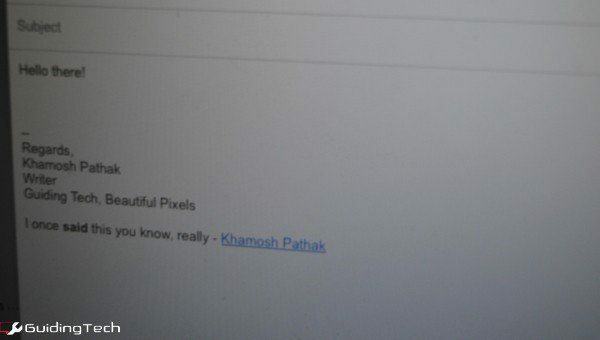
ახლა გადადით შედგენის ფანჯარაში და ჩაწერეთ რა გსურთ ხელმოწერად. მოგერიდებათ დაამატოთ მდიდარი ტექსტის ფორმატირება და მასზე ბმულები. თუნდაც მონიშნეთ ტექსტი, თუ გსურთ - ყველაფერი, რაც ამჟამად არის შედგენის ფანჯარაში, შეინახება როგორც ერთი ნაწყვეტი.
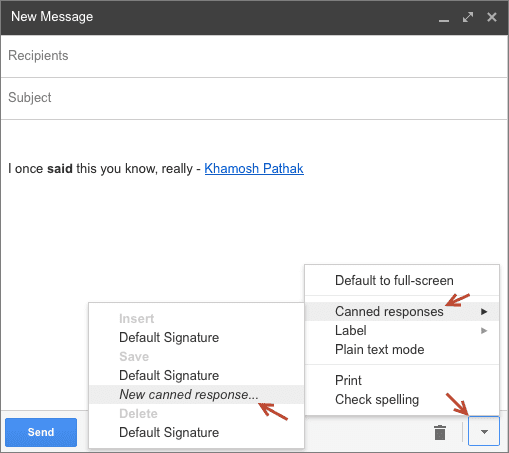
დააწკაპუნეთ ქვედა ისარი მენიუს ღილაკი და იქიდან გადადით დაკონსერვებული პასუხები -> ახალი დაკონსერვებული პასუხი.

თქვენ ნახავთ ამომხტარ ფანჯარას, რომელიც ითხოვს სათაურს პასუხისთვის. დაამატეთ რაღაც დასამახსოვრებელი. თუ ეს არის სპეციალური ხელმოწერა კლიენტისთვის, დაამატეთ ეს.
ამის გაკეთება შეგიძლიათ რამდენჯერაც გსურთ.
ხელმოწერების შეცვლა
თუ ჩართული გაქვთ ნაგულისხმევი ხელმოწერა, თქვენ იცით, რომ ორი ტირეების ქვემოთ ყველაფერი მიუთითებს ხელმოწერაზე. ამიტომ მონიშნეთ ყველაფერი ტირეების ქვემოთ და მენიუდან გადადით დაკონსერვებული პასუხები.
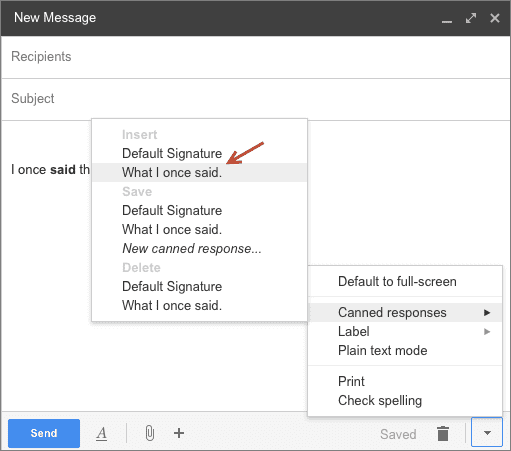
Ქვეშ ჩასმა სათაური თქვენ იხილავთ თქვენს მიერ შენახული ყველა ფრაგმენტის სათაურს. დააწკაპუნეთ ერთზე და მისი შინაარსი შეიცვლება მონიშნული ტექსტით. თუ გსურთ დაამატოთ ფრაგმენტი ჩანაცვლების ნაცვლად (თქვით ციტატა), შეინახეთ კურსორი ახალ ცარიელ ხაზზე.
ბონუსი: შემთხვევითი ციტატა სხვა ადამიანებისგან

თუ არ გსურთ საკუთარი ნაწერის გაზიარება ელ.ფოსტის ხელმოწერაში, მაგრამ მოგწონთ ციტატების გაზიარების იდეა, შეამოწმეთ ეს Chrome გაფართოება. ელ.ფოსტის ხელმოწერის სახით ათავსებს ცნობილი ადამიანების შემთხვევით ციტატებს (ძირითადად ტექნოლოგიებისა და პროდუქტიულობის შესახებ).
ზედა სურათის მეშვეობით Shutterstock.
ბოლოს განახლდა 2022 წლის 03 თებერვალს
ზემოთ მოყვანილი სტატია შეიძლება შეიცავდეს შვილობილი ბმულებს, რომლებიც დაგეხმარებათ Guiding Tech-ის მხარდაჭერაში. თუმცა, ეს არ იმოქმედებს ჩვენს სარედაქციო მთლიანობაზე. შინაარსი რჩება მიუკერძოებელი და ავთენტური.



